Evernote Voor de Mac: gedetailleerde instructies voor beginners
Makradar Van Technologie / / December 19, 2019
Evernote, dit is misschien wel de bekendste van de bestaande digitale notitieblokken en het werd bijna synoniem notities. Op het internet, elke dag komen we interessante dingen die ik zou willen houden, zodat je terug kunt gaan om ze indien nodig. Maar het probleem is dat al onze interestingness niet gemakkelijk kan worden opgeslagen op een plaats. Evernote omgaat met deze taak is gewoon opmerkelijk en het kan worden gebruikt voor het organiseren en zoeken naar handige opslag van uw digitale content. Het perfect naast elkaar bestaan naast elkaar, en notities en documenten scannen, en net foto's en bestanden. Op de mogelijkheden van Everonote en hoe het te gebruiken in mijn leven, ik wil je vertellen in dit groot artikel.
* * *
eerste blik
In feite, Evernote - dit is niet een reguliere aanvraag voor het maken van aantekeningen, zoals veel mensen denken, zijn mogelijkheden uit te breiden veel verder dan je je kunt voorstellen vanaf het begin. In aanvulling op de tekst, kunt u de beelden naar Evernote, gesproken notities, gescande documenten en andere bestanden op te slaan. In dit geval zal de toegevoegde informatie beschikbaar op al uw apparaten. Evernote clients voor alle platforms zijn gratis en perfect sinhoroniziruyutsya samen. Daarom kunt u gemakkelijk nieuwe notities toevoegen en net zo makkelijk bestaande te vinden. Dankzij Evernote zoekalgoritme kunt u tekst binnen bestanden en zelfs afbeeldingen te zoeken.
de client installeren
Het eerste wat je nodig hebt om de Evernote-app voor uw apparaat te downloaden en maak een gratis account. In de toekomst, wanneer je een actieve gebruiker van Evernote te worden, moet u wellicht een premium account te kopen, die het mogelijk maakt om het volume van de gedownloade informatie in belangrijke mate te verhogen en biedt andere aanvullende -functie. In het beginstadium van het zelfde, het is heel genoeg voor een gratis account, en het is waarschijnlijk dat niet alleen in het begin, en zelfs op de normale wijze van gebruik (Ik weet dat veel mensen met succes het gebruik van gratis accounts al jaren, en hij hen Ik ben).
Account en de interface

Na het inloggen op uw account kunt krijgen is niet het hoofdscherm Evernote. Hier heb je alle belangrijke functies die het vaakst worden gebruikt: notebooks, notities, markeringen en zoek. Laten we even gaan via de Evernote-interface. Op verschillende platforms ziet er anders uit, maar de basiselementen zijn bijna identiek - toe te voegen en te zoeken notes zullen bekend zijn, u werkt met Evernote op de Mac, iPhone, of gewoon in de browser.
pers nieuwe notitieAls u een notitie, lijst te maken, voeg een foto, document of audizapis. Bijvoorbeeld, ga ik een artikel over Apple te schrijven. Ten eerste, ik moet meer over het bedrijf te leren en om informatie op basis waarvan in het schrijven van het artikel kan worden ondersteund te verzamelen. Om dit te doen, maakt u een notitie en gewoon toe te voegen de informatie op het web. Dankzij Evernote, kan ik een aantal fragmenten van de tekst op te slaan, aan te vullen mijn aantekeningen en elke noot tag toe te wijzen.
labels
 labels - dit is de gemakkelijkste manier om uw notities te organiseren op een onderwerp en dankzij hem, in de toekomst zal zeer gemakkelijk zijn om de bijbehorende toelichting te vinden. Bijvoorbeeld, heb ik een tag toegevoegd vennootschap om nota's van Apple dossier kan altijd teruggaan naar hen wanneer je nodig hebt om elk detail te verduidelijken.
labels - dit is de gemakkelijkste manier om uw notities te organiseren op een onderwerp en dankzij hem, in de toekomst zal zeer gemakkelijk zijn om de bijbehorende toelichting te vinden. Bijvoorbeeld, heb ik een tag toegevoegd vennootschap om nota's van Apple dossier kan altijd teruggaan naar hen wanneer je nodig hebt om elk detail te verduidelijken.
notebooks
 Nu dat u geleerd hoe om tags toe te voegen aan elke noot - uw administratie worden nauwkeuriger en gemakkelijker te vinden. Voor het gemak kunt u uw notities bewegen op bepaalde notebooks - naar analogie met papier notebooks. Nou, laten we mijn aantekeningen over Apple in een aparte notebook, in staat zijn om ze snel kunt gebruiken op elk moment.
Nu dat u geleerd hoe om tags toe te voegen aan elke noot - uw administratie worden nauwkeuriger en gemakkelijker te vinden. Voor het gemak kunt u uw notities bewegen op bepaalde notebooks - naar analogie met papier notebooks. Nou, laten we mijn aantekeningen over Apple in een aparte notebook, in staat zijn om ze snel kunt gebruiken op elk moment.
Aanvankelijk Evernote zorgt voor alle nieuwe notities in een notitieblok inbox, Maar je kunt deze optie in Instellingen. van een notebook inbox kunt u altijd de aanwijzingen in notitieblokken bewegen op uw gemak. Bijvoorbeeld, probeer ik een keer per maand "rake" al het goede van de ingang pad, dragen de juiste categorieën en wijs labels, indien dit niet bij de schepping wordt gedaan. Deze aanpak stelt u in staat om de orde in uw artikelen te houden en geeft een groot aantal van ongesorteerd verslagen accumuleren.
Stapels (stacks)
Als u nog meer orde wilt, kunnen worden gegroepeerd in Kladblok om een zogenaamde stack (stacks) te creëren. De applicatie, ze zien er precies hetzelfde als zou hebben gezien Footprint Moleskine papier op uw bureau. U kunt zoveel notebooks en stapels als je wilt en groeperen ze zo handig. Bijvoorbeeld, zodat u gemakkelijk onderscheid maken tussen je werk en persoonlijke notities. Om verwarring onder andere items te voorkomen, gewoon op zoek naar de juiste toon in het bijzonder een stapel van notebooks, dat is alles.

help. Om samen te werken, kunt u "delen" een van uw notebooks, opening toegang tot het aan collega's of vrienden (klik met de rechtermuisknop - een notebook Sharing). Er zijn twee opties: een openbare link of alleen toegang tot uitgenodigde gebruikers.
mobiele Evernote
 Evernote werkt op mobiele apparaten vergelijkbaar met de desktop-versie, maar heeft een meer aantrekkelijke interface (wat mij betreft). Bijvoorbeeld, in de iOS-versie van Evernote heeft een prachtige socket om snel notities toe te voegen, zodat u direct vast te leggen je gedachten.
Evernote werkt op mobiele apparaten vergelijkbaar met de desktop-versie, maar heeft een meer aantrekkelijke interface (wat mij betreft). Bijvoorbeeld, in de iOS-versie van Evernote heeft een prachtige socket om snel notities toe te voegen, zodat u direct vast te leggen je gedachten.
Op hetzelfde moment, ongeacht het platform, alle klanten dezelfde kansen hebben om Evernote en het is zeer Het is belangrijk, omdat je altijd je eigen aantekeningen kunt toevoegen aan elk apparaat dat u bij de hand. Het is veel gemakkelijker en praktischer dan het maken van aantekeningen op stukjes papier die de neiging hebben om te verdwalen op de meest ongelegen moment.
Evernote Web Clipper
 Ik weet niet over u, maar ik ben voortdurend geconfronteerd met de noodzaak om een aantal bruikbare fragmenten en de inhoud van websites te behouden, terwijl het surfen op het web. Als je gewoon een bladwijzer toe te voegen aan een pagina een week later kan ik me niet herinneren precies wat ik zag. Het is veel gemakkelijker om een specifiek fragment van de pagina, wat wij en helpt Evernote Web Clipper handhaven. Het is een uitbreiding voor alle populaire browsers en heeft geavanceerde instellingen voor het opslaan van web content. Oordeel zelf, met behulp van de Evernote Web Clipper, bespaart u:
Ik weet niet over u, maar ik ben voortdurend geconfronteerd met de noodzaak om een aantal bruikbare fragmenten en de inhoud van websites te behouden, terwijl het surfen op het web. Als je gewoon een bladwijzer toe te voegen aan een pagina een week later kan ik me niet herinneren precies wat ik zag. Het is veel gemakkelijker om een specifiek fragment van de pagina, wat wij en helpt Evernote Web Clipper handhaven. Het is een uitbreiding voor alle populaire browsers en heeft geavanceerde instellingen voor het opslaan van web content. Oordeel zelf, met behulp van de Evernote Web Clipper, bespaart u:
- artikel;
- vereenvoudigd voorwerp;
- de hele pagina;
- bookmark;
- screen shot;
 Het bewerken van opties beschikbaar voor ons als een verscheidenheid aan instrumenten:
Het bewerken van opties beschikbaar voor ons als een verscheidenheid aan instrumenten:
- afzuigkap beelden;
- Marker voor tekst;
- toevoeging van de pijlen;
- het toevoegen van tekst;
- blur bepaalde delen van de pagina;
- bijsnijden;
- zoomen;
Als u een actieve gebruiker van Skitch, u waarschijnlijk weet dit allemaal istrument editor, die ook behoort tot Evernote. Zoals in Skitch, Evernote Web Clipper in kunt u stukken tekst, notities toe te voegen, cijfers en pijlen te gebruiken, evenals tekst markeren kleurmarkering te selecteren. Dan kunt u zowel de noot, en delen via e-mail, of een fragment van het sociale netwerk op te slaan.
 Ik bijna vergeten! De Evernote Web Clipper is een zeer nuttige optie, waarvan de opname zal de zoektocht naar Google (en andere zoekmachines) laten tonen vergelijkbare resultaten van uw pads. De functie wordt aangeroepen Verwante en is opgenomen in de instellingen Clipper'a webbrowser. Dergelijke extra search is erg handig, vooral wanneer een groot aantal noten.
Ik bijna vergeten! De Evernote Web Clipper is een zeer nuttige optie, waarvan de opname zal de zoektocht naar Google (en andere zoekmachines) laten tonen vergelijkbare resultaten van uw pads. De functie wordt aangeroepen Verwante en is opgenomen in de instellingen Clipper'a webbrowser. Dergelijke extra search is erg handig, vooral wanneer een groot aantal noten.
Uitgebreid zoeken
De zoekmachine in Evernote heeft uitgebreide mogelijkheden en in aanvulling op de normale zoeken ondersteunt een aantal specifieke verzoeken om notities weer te geven met betrekking tot de datum, notebook of tag.
- Zoek in notebooks. Om te zoeken in een specifieke notebook - in te voeren om de zoekopdracht notebook: de naam van de notebook. Bijvoorbeeld, moet ik weten wanneer de laatste keer dat ik de olie veranderd in uw auto, dat is wat ik rijden om het zoeken - notebook: olie Machine. Als ik waren op zoek naar tags of een eenvoudige query in de resultaten zouden veel onnodige noten die ik heb toegevoegd aan de selectie van oliën, evenals tips en reviews van andere polzovteley zijn geweest.
- Zoeken naar tags. Wordt toegediend voorafgaand aan de zoekopdracht tag: het naamplaatje. bij voorbeeld tag: Oil. Het zoeken is vergelijkbaar met de vorige, met als enige verschil dat de resultaten wordt gefilterd op basis van de geselecteerde tag. Omgekeerd kunt u zoeken alleen die noten, op wie geen van de geselecteerde tag gemarkeerd. Hiervoor gebruiken we code als volgt: -tag: naamplaatje.
- Zoeken op datum. Om te zoeken op datum, dan kunt u de aandoening te gebruiken gemaakt: dag-n (Geeft alle aantekeningen die in het verleden n dagen) of gemaakt: jjjjmmdd (Geeft de toelichting op aanmaakdatum, gegeven in het jaar-maand-dag formaat). Bijvoorbeeld, ik heb de aantekeningen gemaakt in 30 december 2013, voor dit type I gemaakt: 20131230. Zoals u kunt zien, alles is heel simpel.
- Zoeken naar bestanden en bijlagen. En tot slot, kunt u zoeken naar een notitie met daarin een bepaald type bestanden. Bijvoorbeeld, om te zoeken naar notities met de afbeelding ingang bron: image / *En om te zoeken naar audio bron: audio / *.
Premium-abonnement
 Als u wilt Evernote te gebruiken, eventueel kunt u uw account uit te breiden naar een premie. Is een genot $ 45 per jaar of $ 5 per maand. Betaald podiska biedt u de volgende opties:
Als u wilt Evernote te gebruiken, eventueel kunt u uw account uit te breiden naar een premie. Is een genot $ 45 per jaar of $ 5 per maand. Betaald podiska biedt u de volgende opties:
- Offline toegang tot notities in mobiele toepassingen (meestal vereist de aanwezigheid van een netwerkverbinding);
- het vermogen om gebruik PIN-code bescherming voor mobiele toestellen;
- 1 GB voor het maken van notities ezhemesyano (in normale versie 60 MB);
- verhoging van de maximale grootte van elke noot tot 100 MB;
- hoe geavanceerder de presentatie op het volledige scherm;
Om te beginnen, zal een gratis account genoeg zijn om het hoofd, maar als je echt wilt uit te breiden - zorg ervoor dat elke cent besteed vruchten zullen afwerpen en betaalt zichzelf terug.
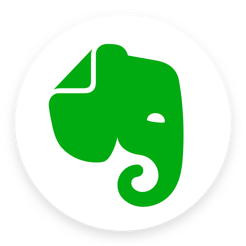
Prijs: Gratis
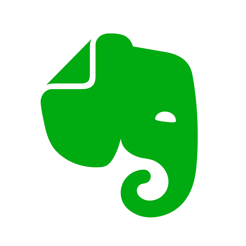
Prijs: Gratis
* * *
In dit artikel heb ik geprobeerd te dekken alle functies van Evernote, en advies te geven over het effectief gebruik, vanuit mijn eigen ervaring. Ik hoop dat het nuttig voor u was, en als je nog steeds niet Evernote gebruiken in uw leven, zult u beginnen om het te gebruiken. Probeer een gewoonte te ontwikkelen om het allemaal mijn notities bij te houden - in budeschem je echt op prijs stellen, vooral wanneer u het nodig om snel een stukje van je verleden.
Ik gebruik Evernote, maar beschouw mezelf niet als een power-user'om (ongeveer functies, ik weet het, maar om ze te gebruiken voorkomt luiheid), dus als u een goed advies of aanbevelingen - altijd melden in de comments (ik zal het materiaal bij te werken aan de hand van uw Raad).
We hebben vragen, suggesties of gewoon wilt delen? Ik nodig u uit om de discussie in de reacties.



